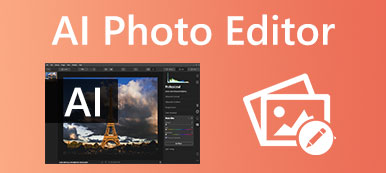Οι παλιές φωτογραφίες είναι τόσο πολύτιμες όσο και εύθραυστες. Ωστόσο, γίνονται ξεθωριασμένα και θολά με την πάροδο του χρόνου. Μπορείτε να φανταστείτε ότι αυτά τα απομεινάρια του παρελθόντος πέφτουν θύματα του χρόνου; Ευτυχώς, υπάρχουν μέθοδοι για να σταματήσετε τη διαδικασία γήρανσης των παλιών φωτογραφιών και ακόμη και να την αντιστρέψετε. Σε αυτό το σεμινάριο, μπορείτε να μάθετε πώς να επαναφορά παλιών φωτογραφιών online ή χρησιμοποιώντας το Adobe Photoshop. Διατίθεται τόσο για ψηφιακές όσο και για έντυπες φωτογραφίες.

- Μέρος 1: Ο ευκολότερος τρόπος για να επαναφέρετε παλιές φωτογραφίες στο Διαδίκτυο
- Μέρος 2: Πώς να επαναφέρετε παλιές φωτογραφίες με το Photoshop
- Μέρος 3: Επαγγελματικές συμβουλές για την αποκατάσταση παλαιών φωτογραφιών
- Μέρος 4: Συχνές ερωτήσεις σχετικά με την αποκατάσταση παλιών φωτογραφιών
Μέρος 1: Ο ευκολότερος τρόπος για να επαναφέρετε παλιές φωτογραφίες στο Διαδίκτυο
Ανεξάρτητα από το ότι σκοπεύετε να κάνετε αποκατάσταση παλιών φωτογραφιών online ή με λογισμικό επιτραπέζιου υπολογιστή, το πρώτο βήμα είναι να μετατρέψετε τις φωτογραφίες σας σε ψηφιακά αρχεία. Τότε χρειάζεστε ένα ισχυρό εργαλείο, όπως π.χ Apeaksoft Free Image Upscaler. Είναι ένα από τα καλύτερα εργαλεία αποκατάστασης παλιών φωτογραφιών στο διαδίκτυο δωρεάν. Λειτουργεί πλήρως online, επομένως δεν χρειάζεται να εγκαταστήσετε κανένα λογισμικό στον σκληρό σας δίσκο. Επιπλέον, η ενσωματωμένη τεχνολογία AI μπορεί να βελτιώσει την ποιότητα των παλιών σας φωτογραφιών και να αφαιρέσει το θόρυβο όσο το δυνατόν περισσότερο. Ένα άλλο πλεονέκτημα είναι 100% δωρεάν χρήση χωρίς υδατογραφήματα ή άλλους περιορισμούς.
Βήμα 1 Επίσκεψη https://www.apeaksoft.com/image-upscaler/ στο πρόγραμμα περιήγησής σας όταν πρέπει να επαναφέρετε μια παλιά vintage φωτογραφία. Κάντε κλικ στο Ανεβασε την φωτογραφια σου και ανοίξτε την παλιά φωτογραφία από τον σκληρό σας δίσκο. Υποστηρίζει και JPG και PNG.

Βήμα 2 Μετά τη μεταφόρτωση της φωτογραφίας, θα δείτε την κεντρική σελίδα. Επιλέξτε μια σωστή προεπιλογή στο επάνω μέρος της σελίδας και κάντε προεπισκόπηση του εφέ στο Παραγωγή τζάμι. Μπορείτε να δοκιμάσετε κάθε προεπιλογή για να έχετε το καλύτερο αποτέλεσμα.

Βήμα 3 Μόλις είστε ικανοποιημένοι, κάντε κλικ στο Αποθήκευση κουμπί για λήψη της βελτιωμένης παλιάς φωτογραφίας στον υπολογιστή σας.
Note: Λάβετε υπόψη ότι όσο καλύτερη είναι η ποιότητα της φωτογραφίας τόσο μεγαλύτερο είναι το μέγεθος του αρχείου.
Μέρος 2: Πώς να επαναφέρετε παλιές φωτογραφίες με το Photoshop
Ως επαγγελματίας επεξεργασίας φωτογραφιών, το Photoshop χρησιμοποιείται ευρέως για ρετουσάρισμα εικόνων. Φυσικά, μπορεί να βελτιώσει παλιές φωτογραφίες, αλλά η ροή εργασίας δεν είναι διαισθητική. Επομένως, εμφανίζουμε τη βασική διαδικασία παρακάτω.
Βήμα 1 Ανοίξτε την παλιά φωτογραφία στο Photoshop σας. Εάν πρόκειται για φωτογραφία σε χαρτί, μπορείτε να τη σαρώσετε απευθείας στο Photoshop. Από προεπιλογή, η φωτογραφία θα είναι το επίπεδο φόντου στο Επίπεδα τζάμι στη δεξιά πλευρά.
Βήμα 2 Εντοπίστε το Επίπεδα παράθυρο και κάντε κλικ στο Νέο επίπεδο κουμπί στο κάτω μέρος για να δημιουργήσετε ένα κενό στρώμα. Για να μπορείτε να κάνετε επαναφορά παλιάς φωτογραφίας χωρίς να καταστρέψετε την αρχική εικόνα, αλλά να τοποθετήσετε ρυθμίσεις πάνω της
Βήμα 3 Επιλέξτε το Πινέλο Θεραπείας στη γραμμή εργαλείων στην αριστερή πλευρά και σχεδιάστε τα δάκρυα και τα ελαττώματα στη φωτογραφία για να τα αφαιρέσετε. Φροντίστε να κάνετε κλικ στο Sample All Layers και να επιλέξετε Περιεχόμενο που γνωρίζει από τους διαθέσιμους τύπους στην επάνω γραμμή εργαλείων πριν χρησιμοποιήσετε το Πινέλο Θεραπείας.
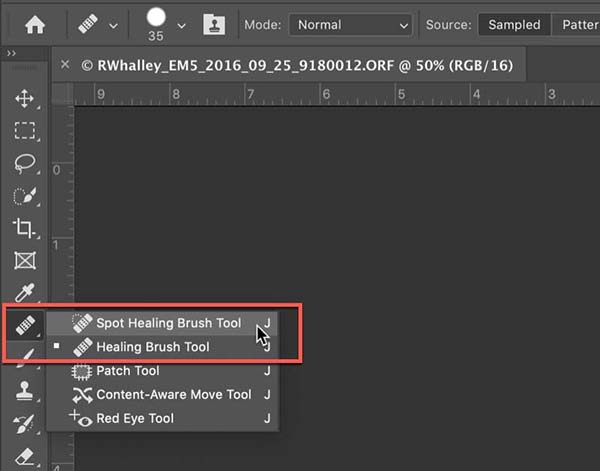
Βήμα 4 Ένα άλλο σημαντικό εργαλείο στο Photoshop είναι το Σφραγίδα κλώνου, που εξομαλύνει τις λεπτομέρειες με πολλή υφή στην παλιά φωτογραφία. Επιλέξτε το εργαλείο Clone Stamp στη γραμμή εργαλείων και επιλέξτε Τρέχοντα στρώματα και κάτω. πάτα το άλλος κλειδί στα Windows ή Επιλογή σε Mac και κάντε κλικ στην περιοχή που θέλετε να κάνετε δείγμα. Στη συνέχεια, κάντε κλικ στην περιοχή που θέλετε να εξομαλύνετε. Αυτό το βήμα απαιτεί πολλή υπομονή και χρόνο.
Βήμα 5 Οι περισσότερες παλιές φωτογραφίες είναι ασπρόμαυρες ή σέπια. Άρα, πρέπει να τα χρωματίσεις κι εσύ. Δημιουργήστε ένα νέο επίπεδο που συγχωνεύει όλα τα προηγούμενα επίπεδα. Μεταβείτε στο μενού Φίλτρο, επιλέξτε Νευρωνικά φίλτρα, και μετά Χρωματίστε. Βεβαιωθείτε ότι έχετε ορίσει το Color για τη λειτουργία ανάμειξης. Τώρα, μπορείτε να κάνετε μη καταστρεπτικό χρωματισμό στο νέο στρώμα.
Βήμα 6 Τέλος, εξάγετε την αποκατεστημένη παλιά φωτογραφία ως αρχείο PSD, ώστε να μπορείτε να την κάνετε ρετουσάρισμα ανά πάσα στιγμή.
Μέρος 3: Επαγγελματικές συμβουλές για την αποκατάσταση παλαιών φωτογραφιών
Εκτός από το κατάλληλο εργαλείο και τη σωστή ροή εργασίας, υπάρχουν ορισμένες συμβουλές ειδικών που θα σας βοηθήσουν να επαναφέρετε παλιές φωτογραφίες και να παράγετε το καλύτερο αποτέλεσμα:
1. Εργαστείτε με μια οθόνη αφής, όπως ένα tablet ή ένα ηλεκτρονικό σκίτσο. Το ψηφιακό στυλό που συνοδεύει την οθόνη αφής διευκολύνει τις ρυθμίσεις όταν χρησιμοποιείτε το Spot Healing Brush και Clone Stamp.
2. Ζουμ στη φωτογραφία σας. Όταν κάνετε λεπτομερείς λεπτομέρειες, μπορείτε να μεγεθύνετε την εικόνα σας μέχρι να δείτε τα pixel. Επιπλέον, θα πρέπει να χρησιμοποιήσετε ένα μικρό μέγεθος πινέλου και να κάνετε μικρές πινελιές αντί να ζωγραφίζετε πάνω από γιγάντιες περιοχές. Αυτό βοηθά τις προσαρμογές να φαίνονται όσο το δυνατόν πιο φυσικές.
3. Κάντε κάθε ρύθμιση σε ένα στρώμα. Μην κάνετε όλες τις προσαρμογές σε ένα μόνο στρώμα. Για να μπορείτε να αλλάξετε τη ρύθμιση ξεχωριστά ανά πάσα στιγμή.
4. Βελτιώστε τις διορθώσεις χρώματος. Το νευρωνικό φίλτρο κάνει εξαιρετική δουλειά στο χρωματισμό παλιών φωτογραφιών. Ωστόσο, μπορείτε να κάνετε περισσότερα εάν έχετε προηγμένες τεχνικές χρωματισμού, όπως η ισορροπία χρωμάτων.
Περαιτέρω ανάγνωση:Μέρος 4: Συχνές ερωτήσεις σχετικά με την αποκατάσταση παλιών φωτογραφιών
Πόσο κοστίζει η αποκατάσταση παλιών φωτογραφιών στο διαδίκτυο;
Μέχρι τώρα, το Instagram υποστηρίζει μόνο τέσσερις αναλογίες διαστάσεων. Εάν ανεβάσετε μια φωτογραφία με διαφορετική αναλογία, το Instagram θα την περικόψει. Για να το αποφύγεις, μπορείς επεξεργαστείτε τη φωτογραφία σας πριν το δημοσιεύσετε στην εφαρμογή κοινωνικού δικτύου.
Μπορεί η Walmart να επαναφέρει παλιές φωτογραφίες;
Σύμφωνα με το Instagram, χρησιμοποιεί τεράστιους αλγόριθμους συμπίεσης σε όλες τις φωτογραφίες που ανεβαίνουν. Αυτό μειώνει το μέγεθος των εικόνων σας και μειώνει την ποιότητα, ενώ ελευθερώνει πολύ χώρο αποθήκευσης για τον διακομιστή. Εάν δεν θέλετε να λαμβάνετε κακές φωτογραφίες, μπορείτε να μειώσετε το μέγεθος του αρχείου πριν από την κοινή χρήση.
Πόσος χρόνος χρειάζεται για να επαναφέρετε μια φωτογραφία;
Μπορείτε να δημοσιεύσετε μια πλήρη εικόνα στο Instagram χωρίς σύνορα. Το μόνο που χρειάζεται να κάνετε είναι να αλλάξετε το μέγεθος των εικόνων σας σύμφωνα με την προτεινόμενη αναλογία διαστάσεων και μέγεθος φωτογραφίας πριν τις ανεβάσετε.
Συμπέρασμα
Αυτός ο οδηγός έχει μιλήσει για το πώς να επαναφέρετε παλιές φωτογραφίες online ή χρησιμοποιώντας Photoshop. Το επαγγελματικό πρόγραμμα επεξεργασίας φωτογραφιών περιλαμβάνει πολλά εργαλεία που μπορείτε να χρησιμοποιήσετε για να αφαιρέσετε θόρυβο και ατέλειες, να βελτιώσετε την ποιότητα και να διορθώσετε το χρώμα. Για αρχάριους, το Apeaksoft Free Image Upscaler είναι η καλύτερη επιλογή, καθώς η ενσωματωμένη τεχνολογία AI απλοποιεί τη διαδικασία. Περισσότερες ερωτήσεις? Παρακαλώ σημειώστε τα παρακάτω.



 Αποκατάσταση στοιχείων iPhone
Αποκατάσταση στοιχείων iPhone Αποκατάσταση συστήματος iOS
Αποκατάσταση συστήματος iOS Δημιουργία αντιγράφων ασφαλείας και επαναφορά δεδομένων iOS
Δημιουργία αντιγράφων ασφαλείας και επαναφορά δεδομένων iOS iOS οθόνη εγγραφής
iOS οθόνη εγγραφής MobieTrans
MobieTrans Μεταφορά iPhone
Μεταφορά iPhone iPhone Γόμα
iPhone Γόμα Μεταφορά μέσω WhatsApp
Μεταφορά μέσω WhatsApp Ξεκλείδωμα iOS
Ξεκλείδωμα iOS Δωρεάν μετατροπέας HEIC
Δωρεάν μετατροπέας HEIC Αλλαγή τοποθεσίας iPhone
Αλλαγή τοποθεσίας iPhone Android Ανάκτηση Δεδομένων
Android Ανάκτηση Δεδομένων Διακεκομμένη εξαγωγή δεδομένων Android
Διακεκομμένη εξαγωγή δεδομένων Android Android Data Backup & Restore
Android Data Backup & Restore Μεταφορά τηλεφώνου
Μεταφορά τηλεφώνου Ανάκτηση δεδομένων
Ανάκτηση δεδομένων Blu-ray Player
Blu-ray Player Mac Καθαριστικό
Mac Καθαριστικό DVD Creator
DVD Creator Μετατροπέας PDF Ultimate
Μετατροπέας PDF Ultimate Επαναφορά κωδικού πρόσβασης των Windows
Επαναφορά κωδικού πρόσβασης των Windows Καθρέφτης τηλεφώνου
Καθρέφτης τηλεφώνου Video Converter Ultimate
Video Converter Ultimate Πρόγραμμα επεξεργασίας βίντεο
Πρόγραμμα επεξεργασίας βίντεο Εγγραφή οθόνης
Εγγραφή οθόνης PPT σε μετατροπέα βίντεο
PPT σε μετατροπέα βίντεο Συσκευή προβολής διαφανειών
Συσκευή προβολής διαφανειών Δωρεάν μετατροπέα βίντεο
Δωρεάν μετατροπέα βίντεο Δωρεάν οθόνη εγγραφής
Δωρεάν οθόνη εγγραφής Δωρεάν μετατροπέας HEIC
Δωρεάν μετατροπέας HEIC Δωρεάν συμπιεστής βίντεο
Δωρεάν συμπιεστής βίντεο Δωρεάν συμπιεστής PDF
Δωρεάν συμπιεστής PDF Δωρεάν μετατροπέας ήχου
Δωρεάν μετατροπέας ήχου Δωρεάν συσκευή εγγραφής ήχου
Δωρεάν συσκευή εγγραφής ήχου Ελεύθερος σύνδεσμος βίντεο
Ελεύθερος σύνδεσμος βίντεο Δωρεάν συμπιεστής εικόνας
Δωρεάν συμπιεστής εικόνας Δωρεάν γόμα φόντου
Δωρεάν γόμα φόντου Δωρεάν εικόνα Upscaler
Δωρεάν εικόνα Upscaler Δωρεάν αφαίρεση υδατογραφήματος
Δωρεάν αφαίρεση υδατογραφήματος Κλείδωμα οθόνης iPhone
Κλείδωμα οθόνης iPhone Παιχνίδι Cube παζλ
Παιχνίδι Cube παζλ